Öğretici: Zscaler One'ı otomatik kullanıcı sağlama için yapılandırma
Bu öğreticide, Zscaler One'a kullanıcıları ve grupları otomatik olarak sağlamak ve sağlamasını kaldıracak şekilde Microsoft Entra Id'yi yapılandırmak için Zscaler One ve Microsoft Entra Id'de gerçekleştirilecek adımlar gösterilmektedir.
Not
Bu öğreticide, Microsoft Entra kullanıcı sağlama hizmetinin üzerinde oluşturulmuş bir bağlayıcı açıklanmaktadır. Bu hizmetin ne yaptığı, nasıl çalıştığı ve sık sorulan sorular hakkında bilgi için bkz . Microsoft Entra Id ile hizmet olarak yazılım (SaaS) uygulamalarına kullanıcı sağlamayı ve sağlamayı kaldırmayı otomatikleştirme.
Önkoşullar
Bu öğreticide özetlenen senaryoda aşağıdakilere sahip olduğunuz varsayılır:
- Microsoft Entra kiracısı.
- Zscaler One kiracısı.
- Zscaler One'da yönetici izinlerine sahip bir kullanıcı hesabı.
Not
Microsoft Entra sağlama tümleştirmesi, Zscaler One SCIM API'sine dayanır. Bu API, Kurumsal pakete sahip hesaplar için Zscaler One geliştiricileri tarafından kullanılabilir.
Azure Market Zscaler One ekleme
Zscaler One'ı Microsoft Entra ID ile otomatik kullanıcı sağlama için yapılandırmadan önce, yönetilen SaaS uygulamaları listenize Azure Market Zscaler One ekleyin.
Market'ten Zscaler One eklemek için şu adımları izleyin.
Microsoft Entra yönetim merkezinde en az Bir Bulut Uygulaması Yöneticisi olarak oturum açın.
Kimlik>Uygulamaları>Kurumsal uygulamaları>Yeni uygulama'ya göz atın.
Galeriden ekle bölümünde Zscaler One yazın ve sonuç panelinden Zscaler One'ı seçin. Uygulamayı eklemek için Ekle'yi seçin.
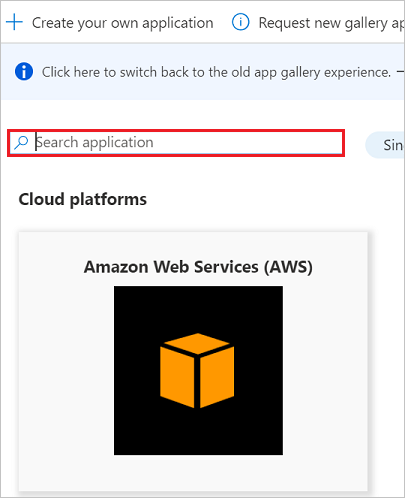
Kullanıcıları Zscaler One'a atama
Microsoft Entra Id, seçilen uygulamalara hangi kullanıcıların erişmesi gerektiğini belirlemek için atamalar adlı bir kavram kullanır. Otomatik kullanıcı sağlama bağlamında, yalnızca Microsoft Entra Id'de bir uygulamaya atanmış olan kullanıcılar veya gruplar eşitlenir.
Otomatik kullanıcı sağlamayı yapılandırmadan ve etkinleştirmeden önce, Microsoft Entra ID'deki hangi kullanıcıların veya grupların Zscaler One'a erişmesi gerektiğine karar verin. Bu kullanıcıları veya grupları Zscaler One'a atamak için Kurumsal uygulamaya kullanıcı veya grup atama başlığındaki yönergeleri izleyin.
Zscaler One'a kullanıcı atamaya yönelik önemli ipuçları
Otomatik kullanıcı sağlama yapılandırmasını test etmek için Zscaler One'a tek bir Microsoft Entra kullanıcısı atamanızı öneririz. Daha sonra başka kullanıcılar veya gruplar atayabilirsiniz.
Zscaler One'a bir kullanıcı atadığınızda, varsa atama iletişim kutusunda uygulamaya özgü geçerli herhangi bir rolü seçin. Varsayılan Erişim rolüne sahip kullanıcılar sağlamanın dışında tutulur.
Zscaler One'a otomatik kullanıcı sağlamayı yapılandırma
Bu bölüm, Microsoft Entra sağlama hizmetini yapılandırma adımları boyunca size yol gösterir. Microsoft Entra Id'deki kullanıcı veya grup atamalarını temel alarak Zscaler One'da kullanıcıları veya grupları oluşturmak, güncelleştirmek ve devre dışı bırakmak için bunu kullanın.
İpucu
Zscaler One için SAML tabanlı çoklu oturum açmayı da etkinleştirebilirsiniz. Zscaler One çoklu oturum açma öğreticisindeki yönergeleri izleyin. Bu iki özellik birbirini tamamlasa da, çoklu oturum açma otomatik kullanıcı sağlamadan bağımsız olarak yapılandırılabilir.
Not
Kullanıcılar ve gruplar sağlandığında veya sağlanmadığında, grup üyeliklerinin düzgün güncelleştirildiğinden emin olmak için sağlamayı düzenli aralıklarla yeniden başlatmanızı öneririz. Yeniden başlatma yapmak hizmetimizi tüm grupları yeniden değerlendirmeye ve üyelikleri güncelleştirmeye zorlar.
Microsoft Entra Id'de Zscaler One için otomatik kullanıcı sağlamayı yapılandırma
Microsoft Entra yönetim merkezinde en az Bir Bulut Uygulaması Yöneticisi olarak oturum açın.
Kimlik>Uygulamaları>Kurumsal uygulamaları>Zscaler One'a göz atın.

Uygulamalar listesinde Zscaler One'ı seçin.

Hazırlama sekmesini seçin.
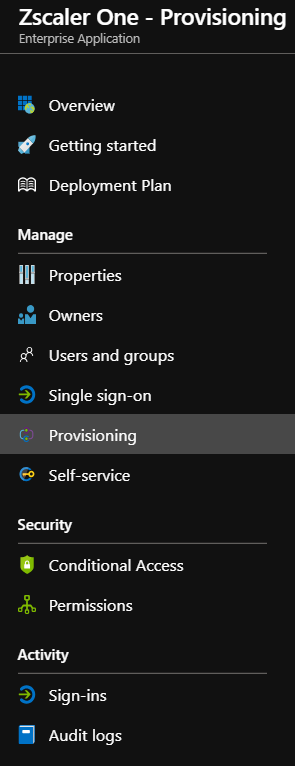
Hazırlama Modu'nu Otomatik olarak ayarlayın.

Yönetici Kimlik Bilgileri bölümünde, Kiracı URL'si ve Gizli Anahtar Belirteci kutularını 6. Adım'da açıklandığı gibi Zscaler One hesabınızın ayarlarıyla doldurun.
Kiracı URL'sini ve gizli dizi belirtecini almak için Zscaler One portal kullanıcı arabiriminde Yönetim>Kimlik Doğrulama Ayarları'na gidin. Kimlik Doğrulama Türü altında SAML'yi seçin.
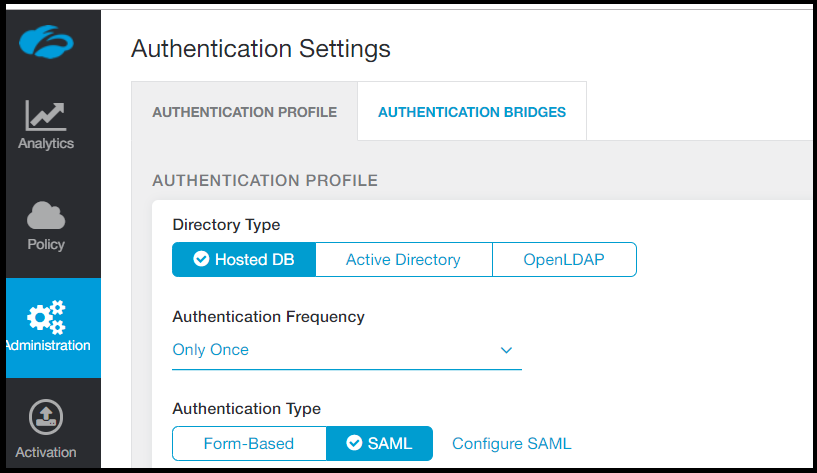
SAML'yi Yapılandır'ı seçerek SAML'yi Yapılandır seçeneklerini açın.
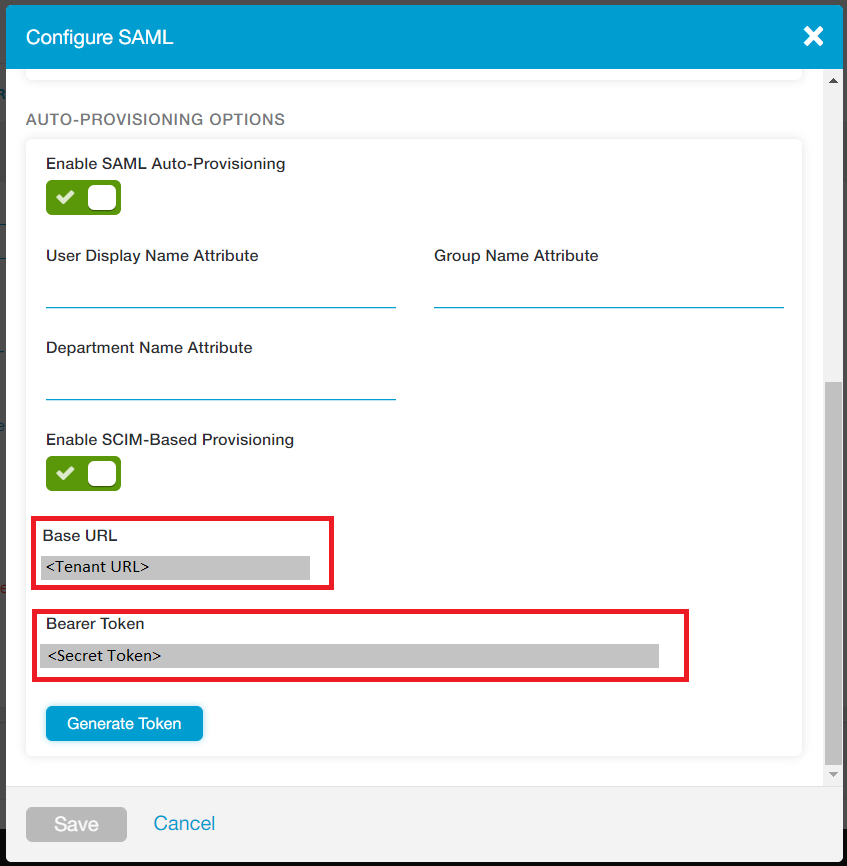
Temel URL ve Taşıyıcı Belirteci'ndeki ayarları almak için SCIM Tabanlı Sağlamayı Etkinleştir'i seçin. Ardından ayarları kaydedin. Temel URL ayarını Kiracı URL'sine kopyalayın. Taşıyıcı Belirteci ayarını Gizli Dizi Belirteci'ne kopyalayın.
5. Adım'da gösterilen kutuları doldurduktan sonra, Microsoft Entra Id'nin Zscaler One'a bağlanadığından emin olmak için Bağlantıyı Sına'yı seçin. Bağlantı başarısız olursa Zscaler One hesabınızın yönetici izinlerine sahip olduğundan emin olun ve yeniden deneyin.

Bildirim E-postası kutusuna, sağlama hatası bildirimlerini almak için kişinin veya grubun e-posta adresini girin. Hata oluştuğunda e-posta bildirimi gönder onay kutusunu seçin.

Kaydet'i seçin.
Eşlemeler bölümünde Microsoft Entra kullanıcılarını Zscaler One ile eşitle'yi seçin.
Öznitelik Eşlemeleri bölümünde Microsoft Entra ID'den Zscaler One'a eşitlenen kullanıcı özniteliklerini gözden geçirin. Eşleştirme özellikleri olarak seçilen öznitelikler, güncelleştirme işlemleri için Zscaler One'daki kullanıcı hesaplarıyla eşleştirmek için kullanılır. Değişiklikleri kaydetmek için Kaydet'i seçin.
Öznitelik Tür Filtreleme için desteklenir Zscaler One tarafından gerekli kılındı userName String ✓ ✓ active Boolean ✓ displayName String ✓ externalId String ✓ name.givenName String name.familyName String urn:ietf:params:scim:schemas:extension:enterprise:2.0:User:department String ✓ Eşlemeler bölümünde Microsoft Entra gruplarını Zscaler One ile eşitle'yi seçin.
Öznitelik Eşlemeleri bölümünde Microsoft Entra ID'den Zscaler One'a eşitlenen grup özniteliklerini gözden geçirin. Eşleştirme özellikleri olarak seçilen öznitelikler, güncelleştirme işlemleri için Zscaler One'daki grupları eşleştirmek için kullanılır. Değişiklikleri kaydetmek için Kaydet'i seçin.
Öznitelik Tür Filtreleme için desteklenir Zscaler One tarafından gerekli kılındı displayName String ✓ ✓ externalId String ✓ üyeler Başvuru Kapsam filtrelerini yapılandırmak için kapsam filtresi öğreticisindeki yönergeleri izleyin.
Zscaler One için Microsoft Entra sağlama hizmetini etkinleştirmek için Ayarlar bölümünde Sağlama Durumu'nu Açık olarak değiştirin.
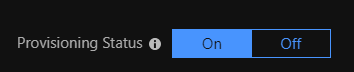
Zscaler One'a sağlamak istediğiniz kullanıcıları veya grupları tanımlayın. Ayarlar bölümünde Kapsam'ta istediğiniz değerleri seçin.

Sağlamaya hazır olduğunuzda Kaydet'i seçin.

Bu işlem, Ayarlar bölümündeki Kapsam bölümünde tanımlanan tüm kullanıcıların veya grupların ilk eşitlemesini başlatır. İlk eşitlemenin gerçekleştirilmesi daha sonraki eşitlemelerden daha uzun sürer. Bunlar, Microsoft Entra sağlama hizmeti çalıştırıldığında yaklaşık 40 dakikada bir gerçekleşir.
İlerleme durumunu izlemek ve sağlama etkinliği raporunun bağlantılarını izlemek için Eşitleme Ayrıntıları bölümünü kullanabilirsiniz. Rapor, Zscaler One'da Microsoft Entra sağlama hizmeti tarafından gerçekleştirilen tüm eylemleri açıklar.
Microsoft Entra sağlama günlüklerini okuma hakkında bilgi için bkz . Otomatik kullanıcı hesabı sağlama hakkında raporlama.
Günlükleri Değiştir
- 16.05.2022 - Şema Bulma özelliği bu uygulamada etkinleştirildi.
Ek kaynaklar
- Kurumsal uygulamalar için kullanıcı hesabı sağlamayı yönetme
- Microsoft Entra Id ile uygulama erişimi ve çoklu oturum açma nedir?
Sonraki adımlar
Geri Bildirim
Çok yakında: 2024 boyunca, içerik için geri bildirim mekanizması olarak GitHub Sorunları’nı kullanımdan kaldıracak ve yeni bir geri bildirim sistemiyle değiştireceğiz. Daha fazla bilgi için bkz. https://aka.ms/ContentUserFeedback.
Gönderin ve geri bildirimi görüntüleyin